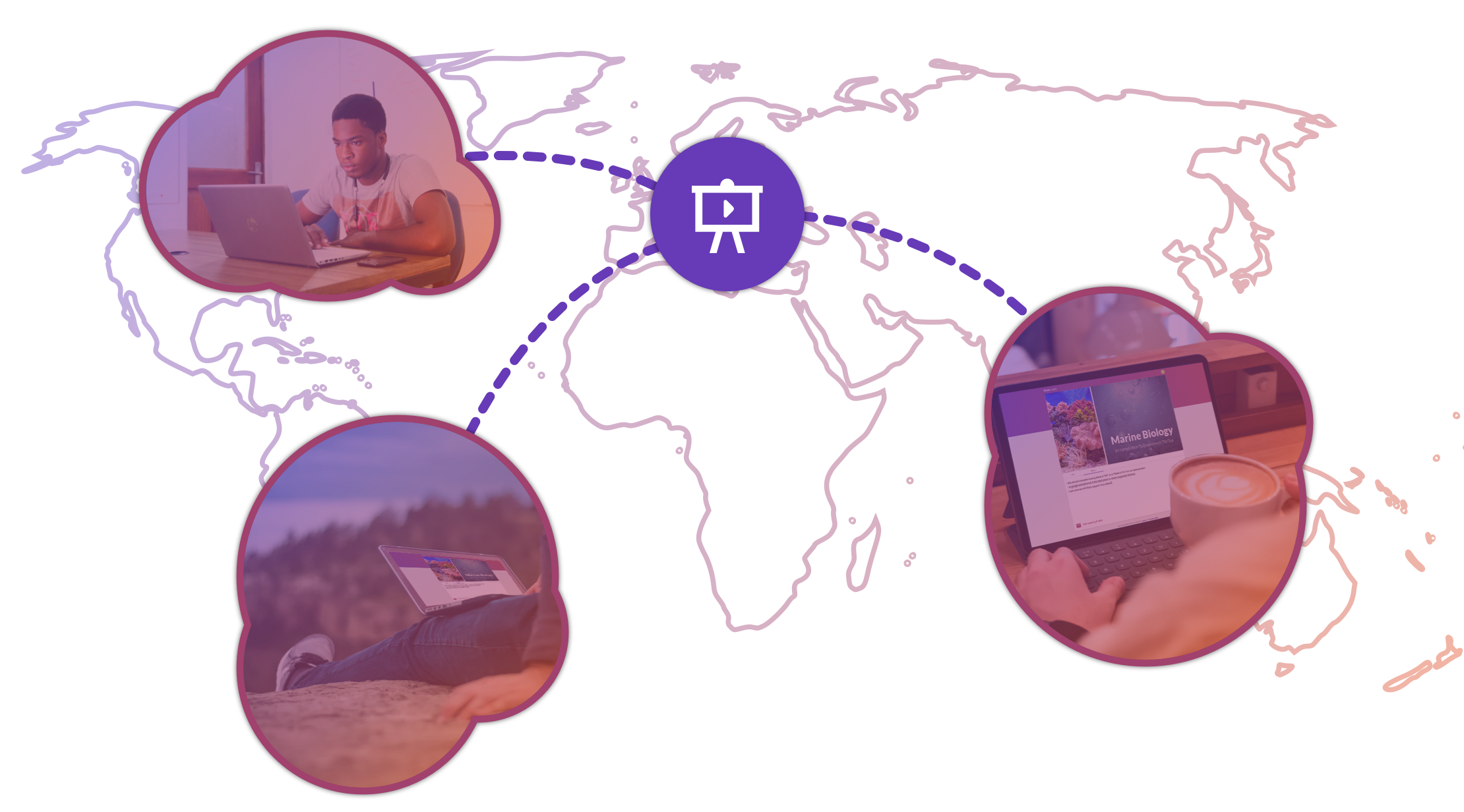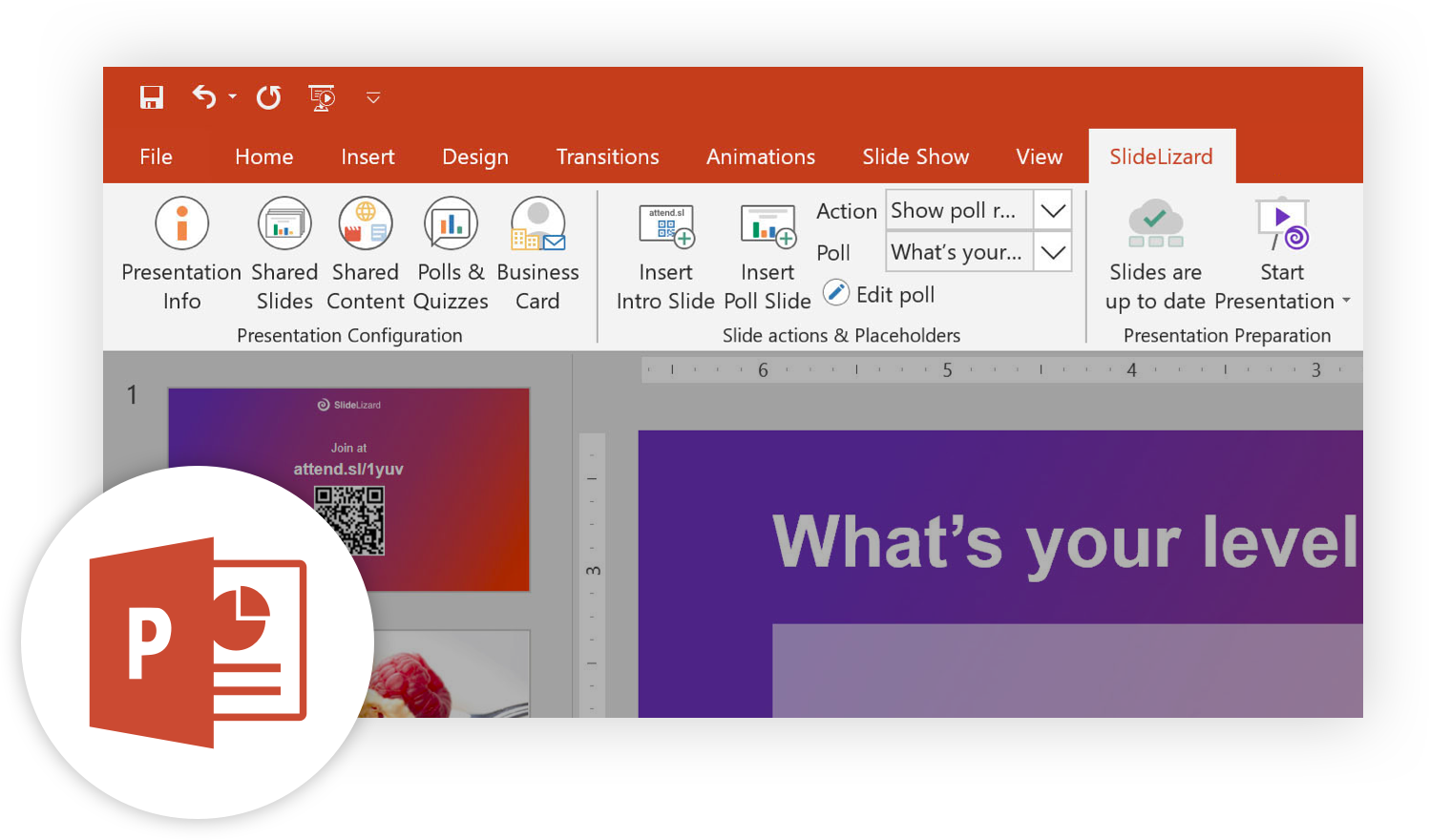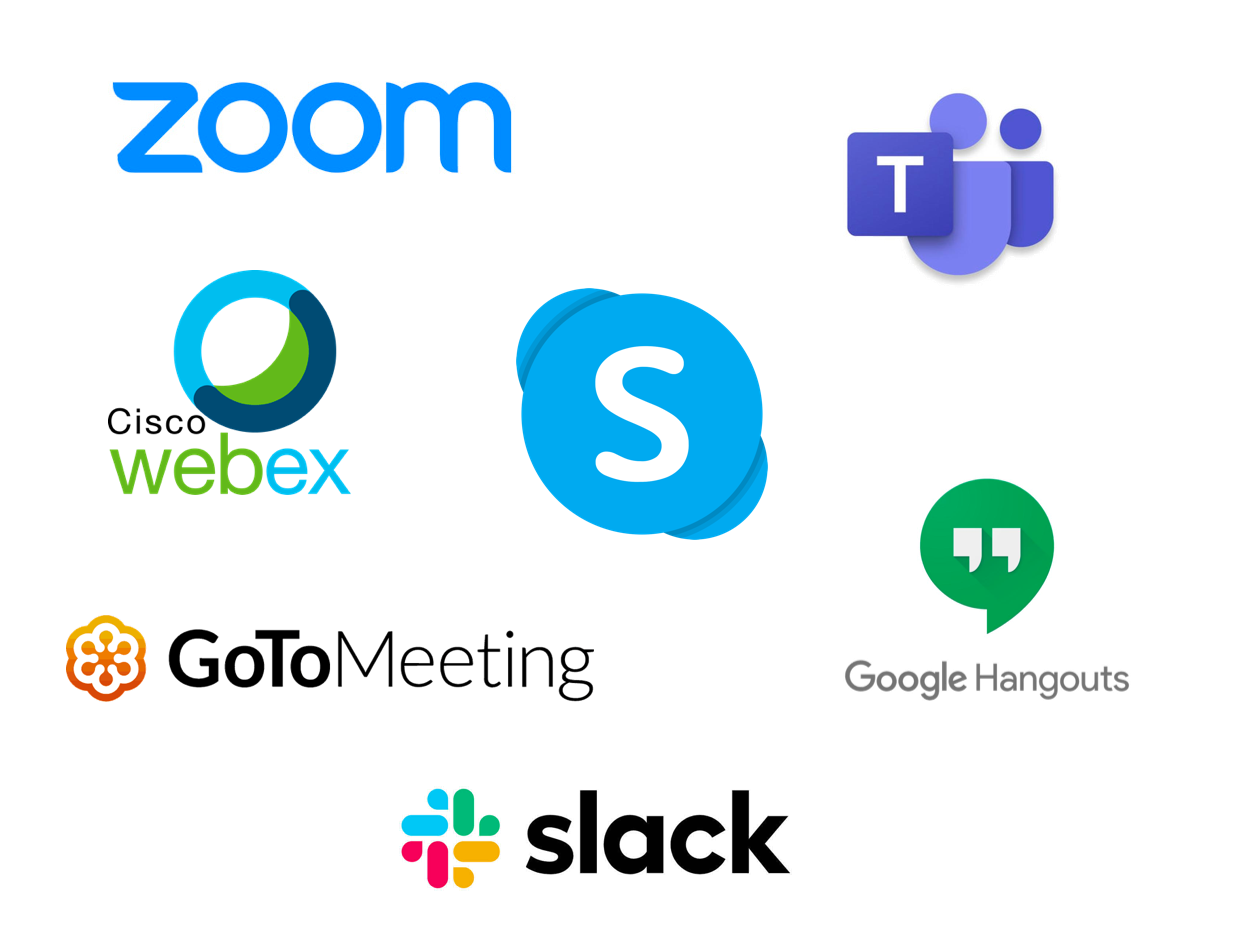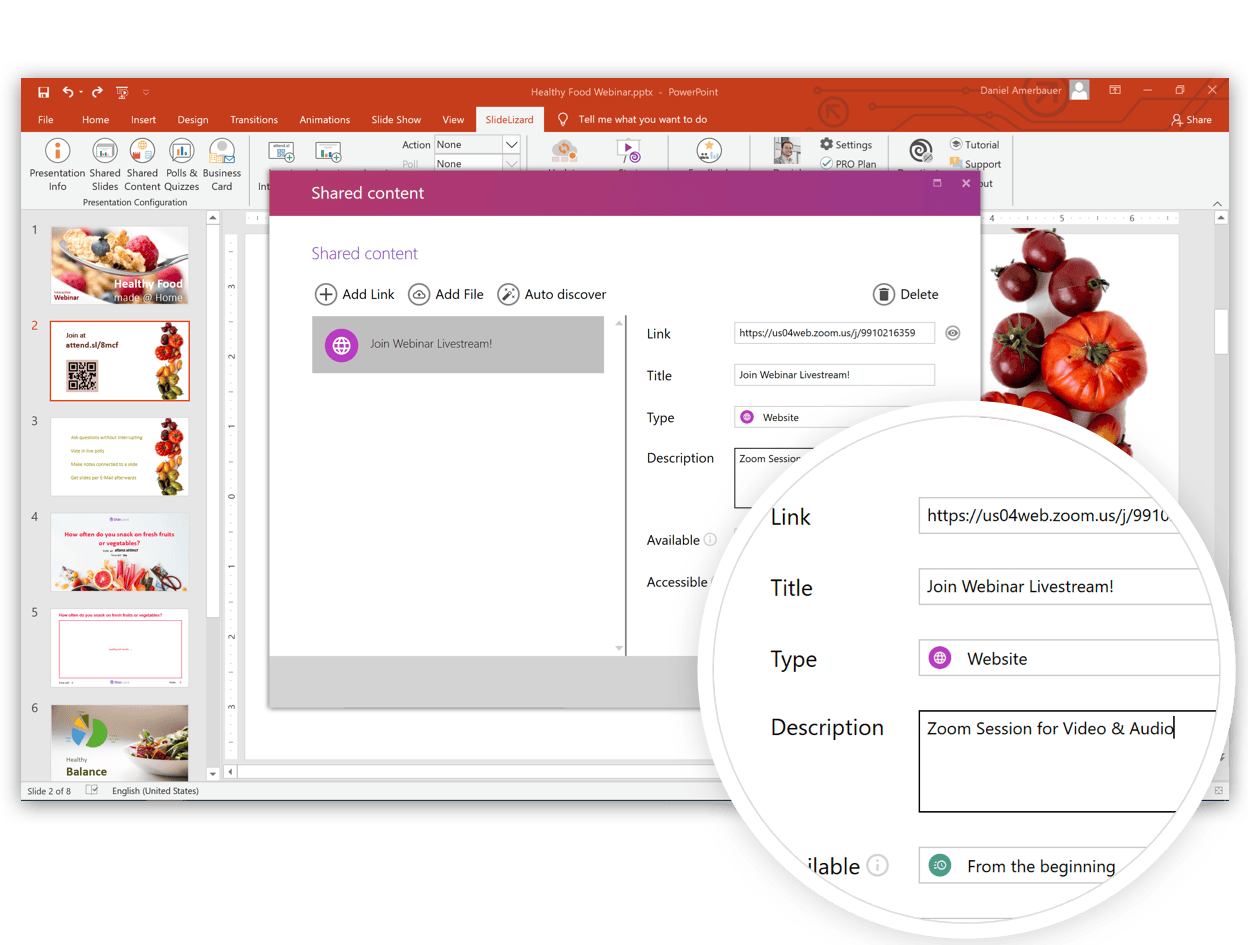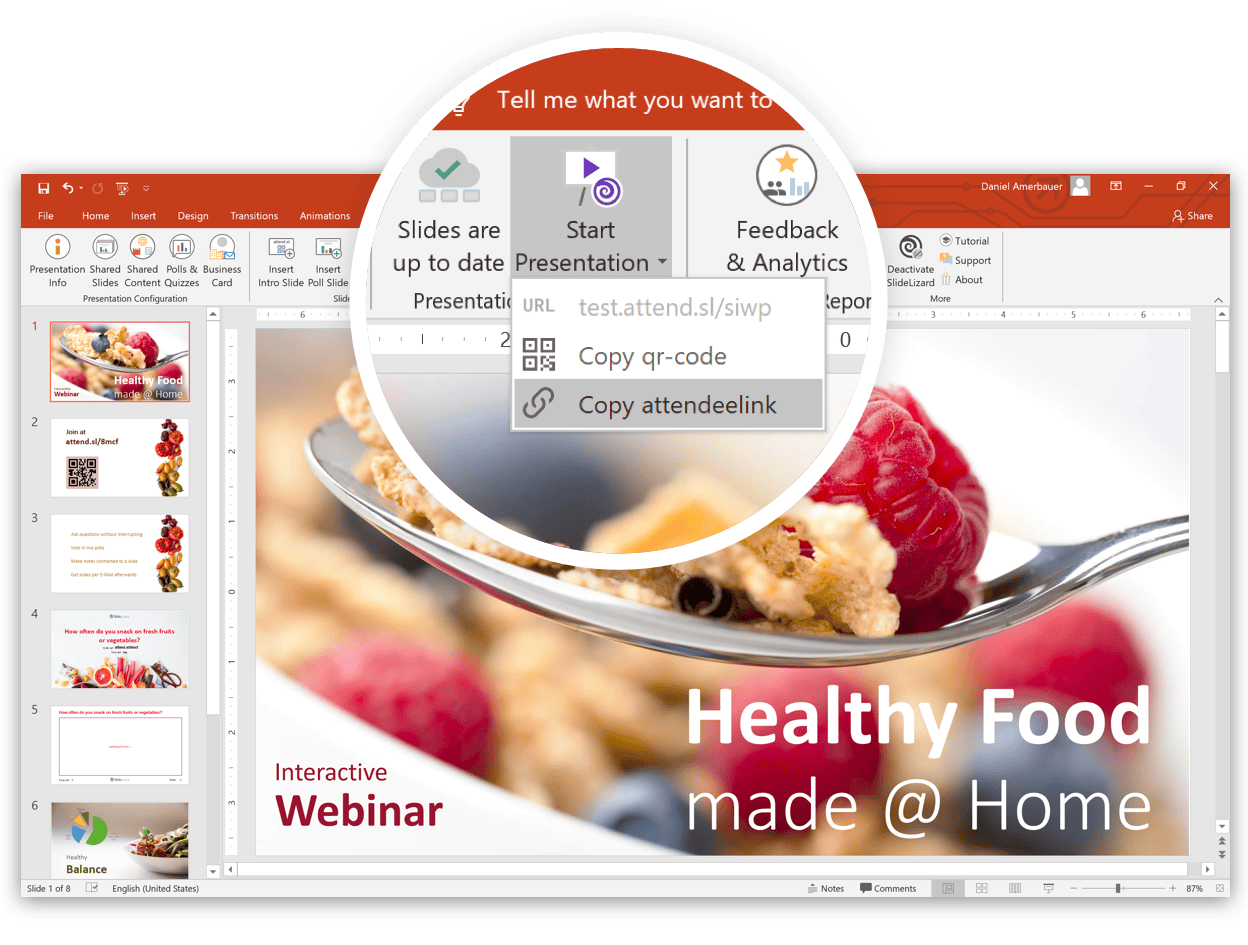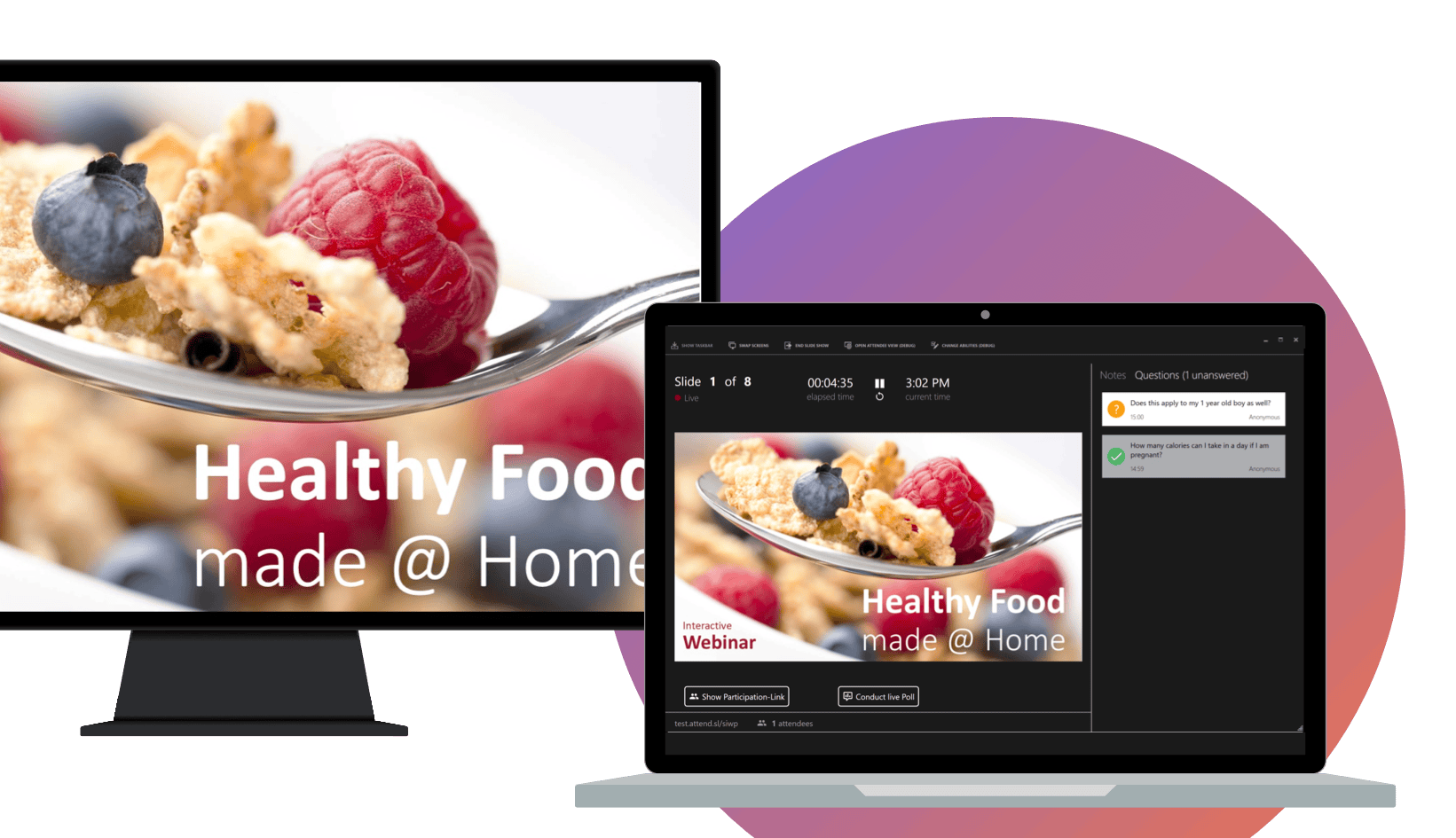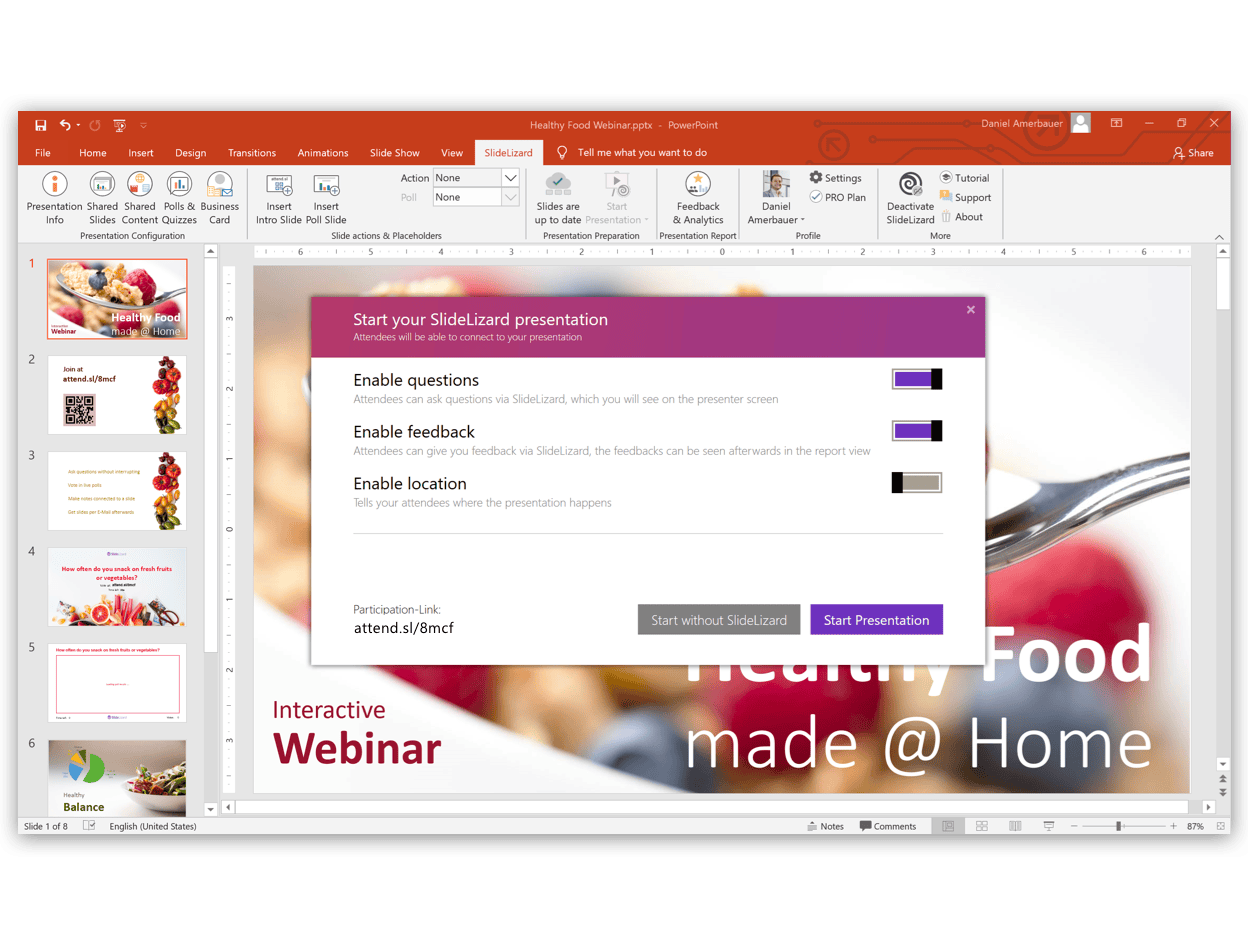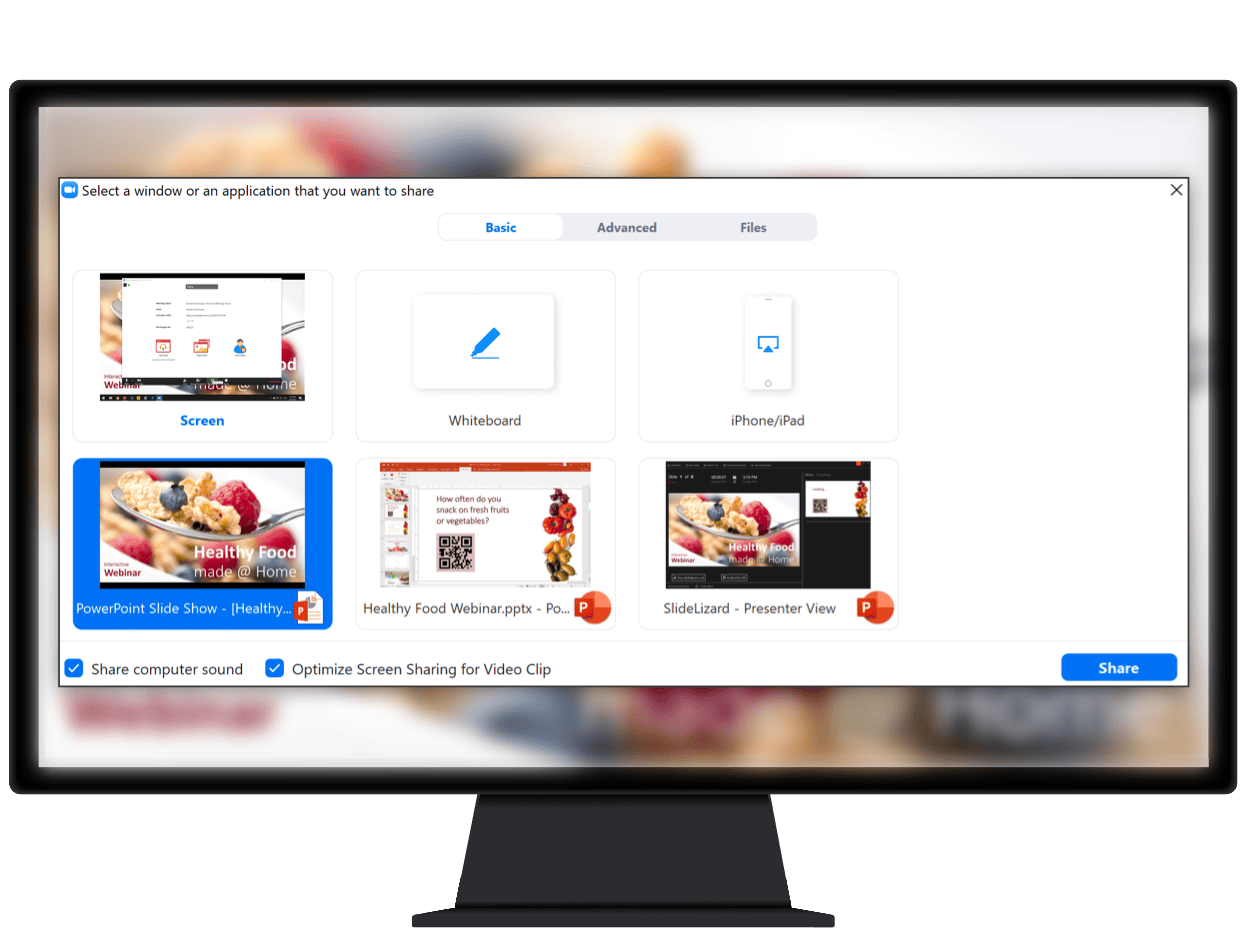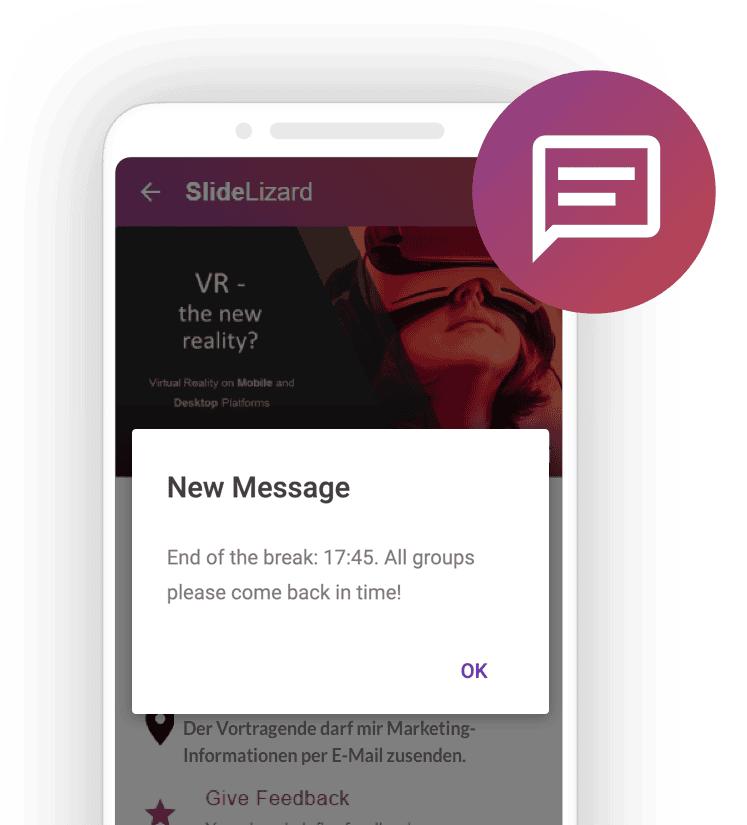Cookies
Wir verwenden Cookies, um Inhalte zu personalisieren und den Verkehr auf unserer Website zu analysieren. Sie können wählen, ob Sie nur Cookies akzeptieren, die für das Funktionieren der Website erforderlich sind, oder ob Sie auch Tracking-Cookies zulassen möchten. Weitere Informationen finden Sie in unseren Datenschutzinformationen.